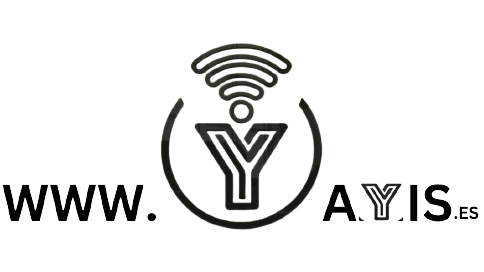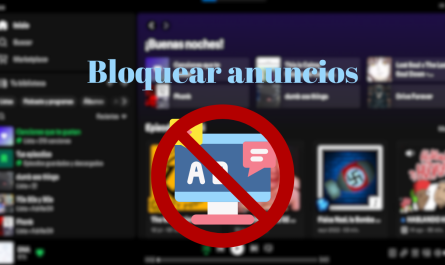Probablemente esto es algo que ni siquiera se te había ocurrido a no ser que seas un friki como es mi caso, pero efectivamente es posible controlar dispositivos Smart Life utilizando comandos, ya sea utilizando el CMD de Windows o la terminal de cualquier distribución de GNU Linux. y no es demasiado complicado sorprendentemente.
¿Qué necesitamos?
Para hacer esto necesitaremos usar la página o aplicación IFTT. por lo que dberemos tener una cuenta creada en dicha página web.
IFTT es una herramienta que nos permite crear sistemas de automatización relacionando eventos de dispoitivos y desenacadenando acciones en otros.
¿Como puedo vincular Smart life con IFTT?
Para vincular Smart Life o Tuya Smart con IFTT solo debes entrar a una de las 2 aplicaciones mencionadas e irnos ala parte inferior derecha de Smart Life o Tuya y veremos que hay una parte que pone «Servicios de voz de terceros«
Si no aparece la opción de IFTT pulsaremos en ver más y ahí nos debería de aparecer la opción de IFTT.
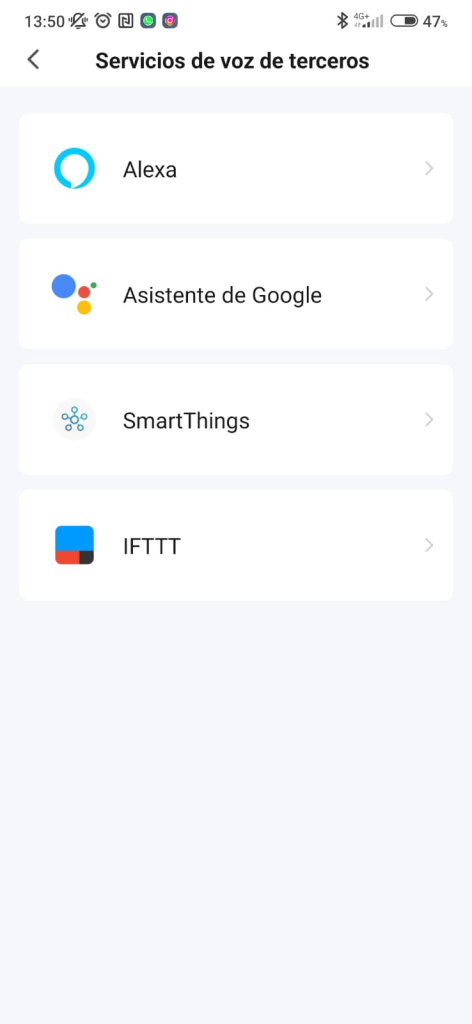
Para vincular ambos servicios únicamente sigue los pasos que te aparezcan en la app, no es muy dificil y no tardarás mas de 2 minutos.
¿Y ahora?
Si has hecho lo anterior correctamente ahora queda la parte un poco más compleja pero no te preocupes porque sigue siendo muy sencillo.
Lo primero que tendrás que hacer es crear escenas en Smart Life, ya que estas son las que IFTT será capaz de reconocer y ejecutar.
Para crear estas escenas simplemente ve al apartado de escenas de Smart Life y crea por ejemplo una escena con la accion que quieres que haga el comando, (Por ejemplo encender o apagar una luz o un ventilador, etc…) en mi caso tengo una alarma de seguridad de la marca FUERS y la escena que he creado desarma el sistema cuando se ejecuta.
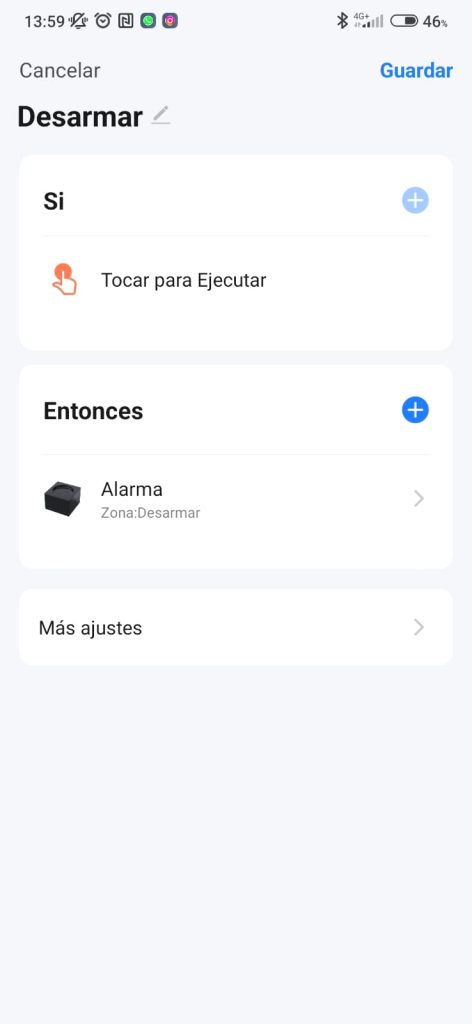
Ahora nos iremos a la web de IFTT y deberemos crear un nuevo Applet y en la parte de IF buscaremos un servicio llamado Webhooks ya que es lo que nos permitirá controlar dispositivos Smart life utilizando comandos. (aunque realmente también sirve para controlarlos utilizando el protocolo http)
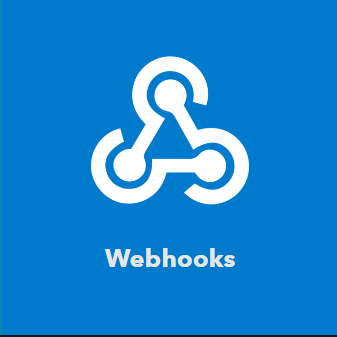
Dentro de la opción de Webhooks seleccionaremos la opción que pone receive a web request. y dentro del acmpo que pone event name le pondremos el nombre que queramos, en mi caso le pondré disarm ya que como dije anteriormente lo utilizaré para desarmar un sistema de alarma, pero tu le puedes poner el nombre que quieras
Luego en la parte de Then That es donde pondremos lo que ocurrirá cuando ejecutemos el comando, por lo que buscaremos el servicio de smart life y seleccionaremos la opción de Activate Scene, una vez hecho esto seleccionaremos la escena que hemos creado anteriormente en la app de Smart Life.
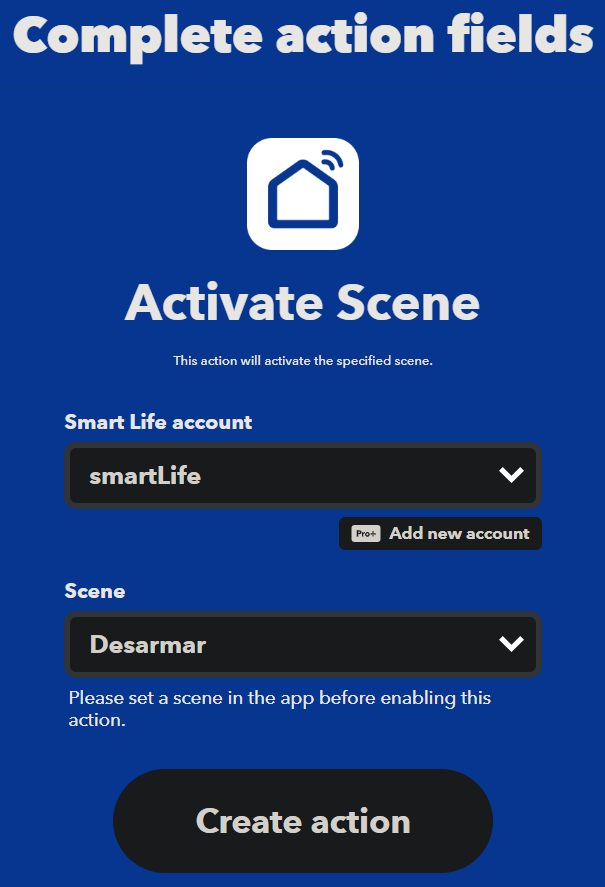
¿Muy bien, pero cual es el comando y como lo ejecuto?
Muy sencillo el comando es de esta forma:
curl -X POST https://maker.ifttt.com/trigger/{nombredelevento}/with/key/tu_clave_ifttTen en cuenta
Ten en cuenta que debes cambiar la parte de {nombredelevento} por el nombre que le hayas puesto en IFTT, en mi caso como recordarás le puse disarm.
Y además tambien debes cambiar la parte que pone «tu_clave_iftt» por tu clave personal de IFTT.
Para saber tu clave personal visita el siguiente enlace y pulsa en la parte que dice Documentation.
https://ifttt.com/maker_webhooks
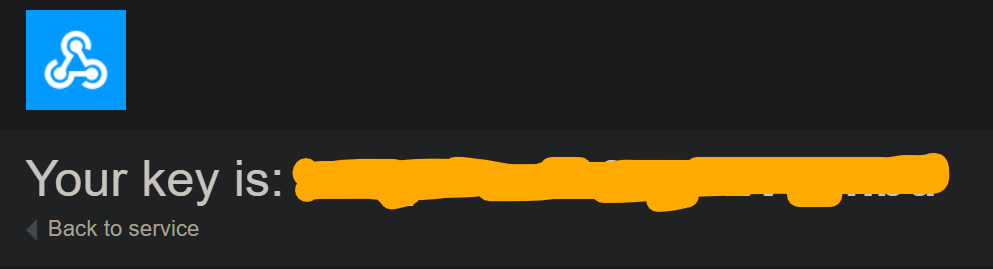
No compartas esta clave con nadie ya que cualquiera que tenga la clave tendrá acceso a ejecutar la escena anteriormente creada.
En mi caso el comando que debo poner para ejecuar dicha escena sería el siguiente:
curl -X POST https://maker.ifttt.com/trigger/disarm/with/key/la_claveY así es como puedes controlar dispositivos IFTT utilizando comandos, si algo no te ha funcionado correctamente déjalo en los comentarios y siempre alguien te intentará ayudar con el problema